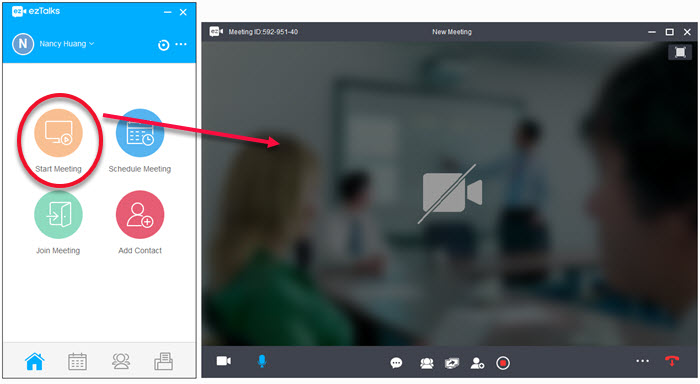Как управлять контактами ezTalks
Независимо от того, хотите ли вы провести онлайн-встречу или запланировать виртуальную встречу в Интернете, вы должны сначала пригласить людей. А решение ezTalks Meetings предоставляет вам 2 режима приглашения участников: введите адреса электронной почты каждого приглашенного по одному или напрямую выберите из списка контактов ezTalks. Чтобы сэкономить время раз и навсегда, есть все основания заранее управлять контактами в ezTalks.
Сначала загрузите программное обеспечение ezTalks Meeetings, нажав кнопку загрузки ниже. Установите его на свой ПК с Windows и запустите. Войдите в программу ezTalks Meetings. Затем появляется основная вдова.

Примечание. ezTalks позволяет проводить виртуальные онлайн-встречи с устройств Windows, Mac, Android, iPhone и iPad. Щелкните Центр загрузки, чтобы загрузить и установить нужную версию. Вот, давайте возьмем программное обеспечение в качестве примера.
1. Как добавить контакты в ezTalks Meetings
В главном окне нажмите «Добавить контакт». Откроется небольшое окно. Введите адреса электронной почты разыскиваемых контактов. Каждые два адреса электронной почты разделены точкой с запятой. Нажмите «Добавить». Все добавленные вами контакты появятся в списке контактов. список.
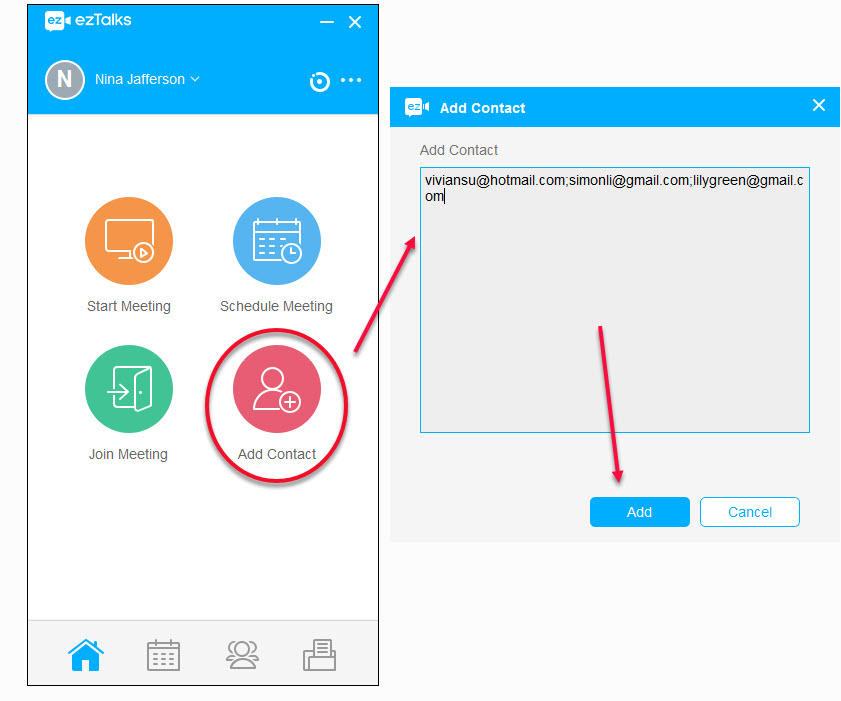
2. Как удалить контакты в ezTalks Meetings
Нажмите кнопку контактов в нижней части основного окна. Это открывает окно управления контактами. Щелкните правой кнопкой мыши контакт, который хотите удалить, и нажмите «Удалить». Затем нажмите «Да» во всплывающем окне, чтобы подтвердить удаление.
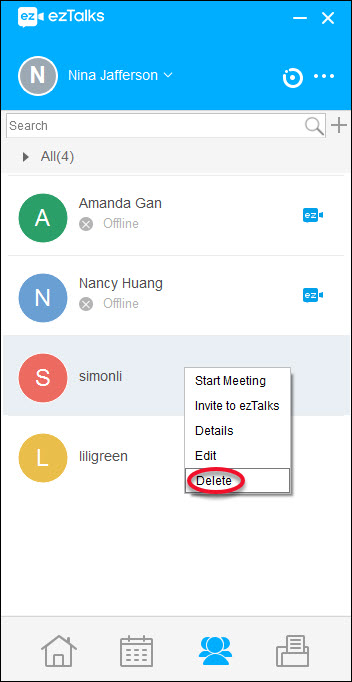
С двумя приведенными выше советами по управлению контактами в программном обеспечении ezTalks Meetings вы должны хорошо разбираться в управлении контактами в программном обеспечении ezTalks Meetings. И теперь вы можете быстро пригласить своих контактов на онлайн-встречу!
3. Как пригласить контакты на встречи ezTalks
Как видите, есть два вида контактов. Один контакт ezTalks, другой нет. Если вы хотите пригласить контакты, не входящие в ezTalks, просто щелкните правой кнопкой мыши контакт, который хотите пригласить. Во всплывающем окне нажмите «Пригласить на ezTalks». Справа появится маленькое окошко. Есть 4 способа приглашения. Просто выберите один, чтобы пригласить нужный контакт.
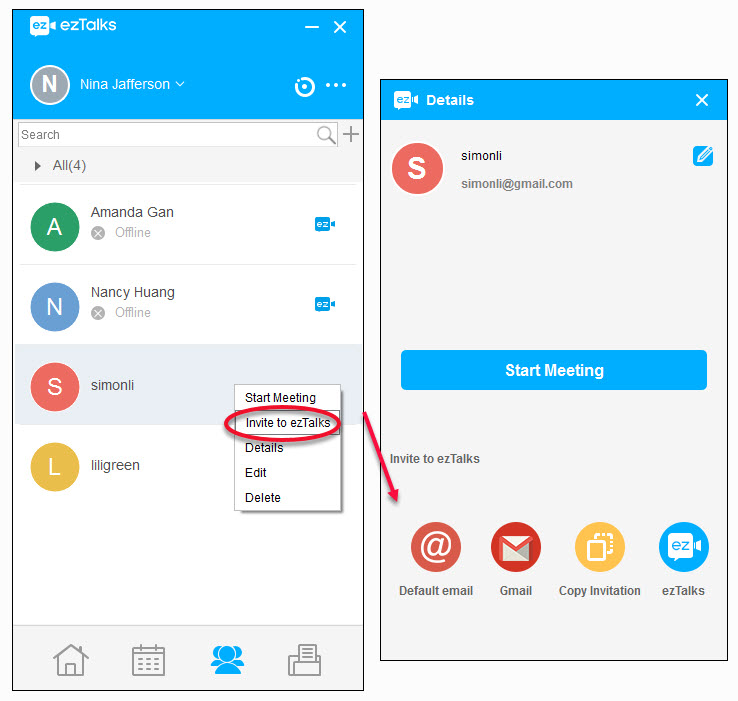
4. Как начать виртуальную онлайн-встречу с помощью ezTalks Meetings
Вау, вы прекрасно понимаете, как управлять контактами в программе ezTalks Meetings, не так ли? Теперь начните виртуальную онлайн-встречу. Выберите контакт из списка контактов и щелкните его правой кнопкой мыши. Во всплывающем окне нажмите «Начать собрание», чтобы начать виртуальную онлайн-встречу.